当前位置:首页 > 帮助中心 > 华为matebook笔记本怎样重装系统 新笔记本装系统教程【图示】
华为matebook笔记本怎样重装系统 新笔记本装系统教程【图示】
华为matebook笔记本怎样重装系统?华为matebook是市场上蛮受欢迎的电脑,许多需要经常出差的朋友,都有购买该品牌的电脑进行使用。那么,如果说华为电脑系统出现问题,需要重装系统的话,你知道怎么做呢?如果不知道的话,就一起来看看这篇新笔记本装系统教程图示吧,相信可以帮助到你。

一、u盘重装系统工具
计算机品牌:华为
镜像版本: Windows 10专业版
工具软件:大白菜u盘启动盘制作工具(点击红字下载)
二、u盘重装系统准备
1、制作u盘启动盘之前,确保U盘有足够的可用空间,至少要8G才稳妥。
2、要从官网去下载专门的软件工具来创建U盘启动盘,不要下载来源不明的软件,电脑容易有问题。
3、选用Windows系统镜像更加要谨慎,如果不清楚安全下载源,可以搜索访问“msdn我告诉你”网站获取可靠的系统镜像。
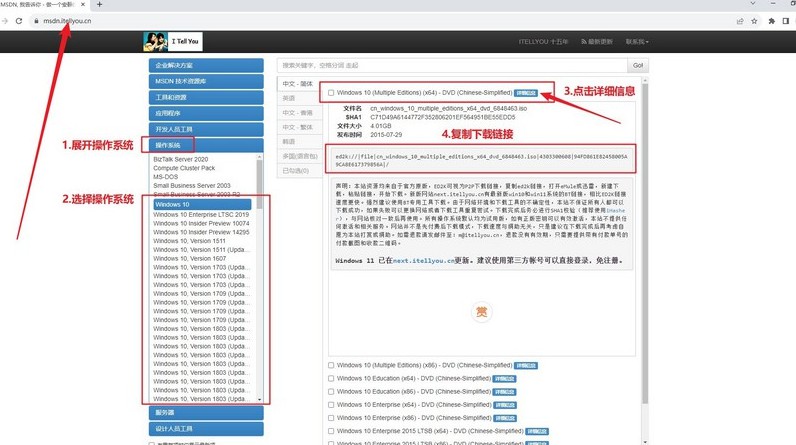
三、u盘重装系统步骤
第一:大白菜U盘制作
1、下载最新版本的大白菜U盘启动盘制作工具,并解压,随后打开软件。
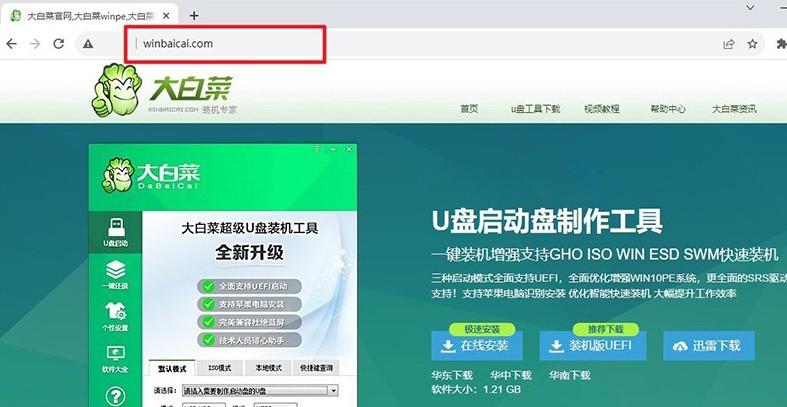
2、将预先准备好的U盘连接至电脑,在软件界面中,按照默认设置,点击“制作U盘启动盘”。
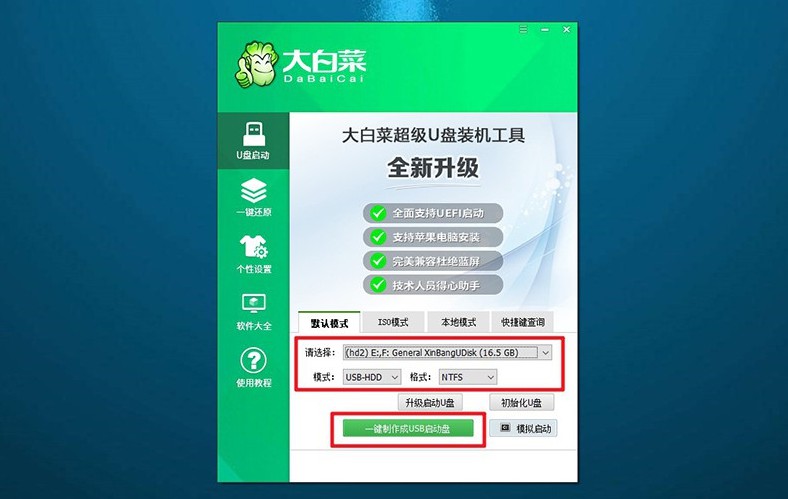
第二:大白菜U盘启动
1、可以通过BIOS快捷键或u盘启动快捷键来设置U盘启动,这里有表格可查询。
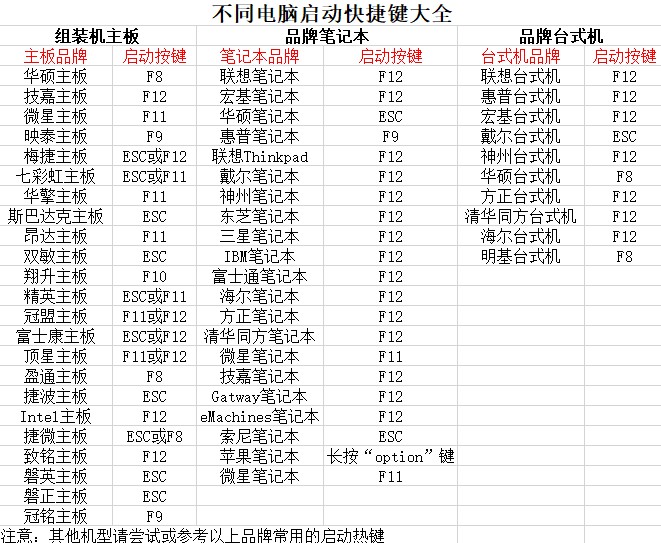
2、若选择使用U盘启动快捷键,启动电脑后,在显示屏上按下相应的快捷键以选择U盘启动,并确认。
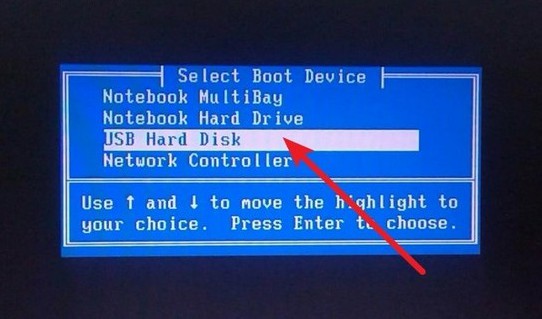
3、在大白菜主菜单界面,选中“启动Win10X64PE”选项,然后按下回车键。
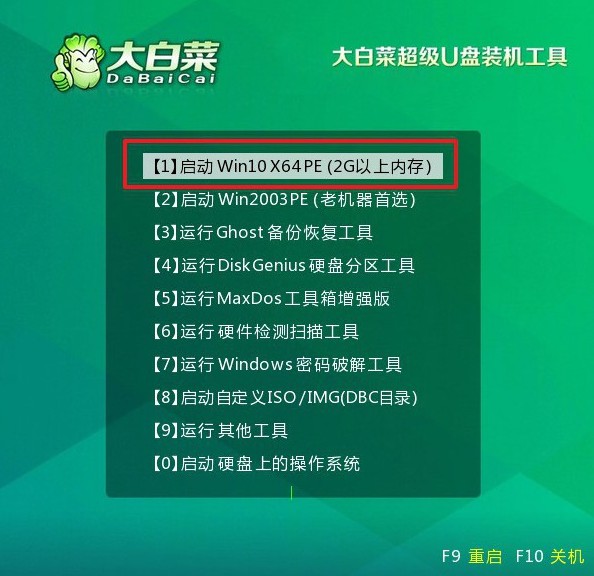
第三:大白菜U盘装系统
1、在大白菜桌面中找到并打开“一键装机”软件。将系统安装至C盘,随后点击“执行”。
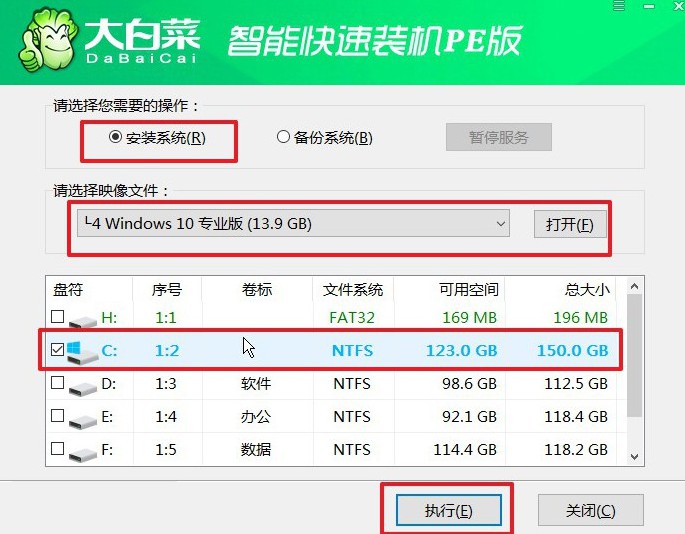
2、在弹出的还原窗口中,确认使用默认设置,并点击“是”以启动还原过程。
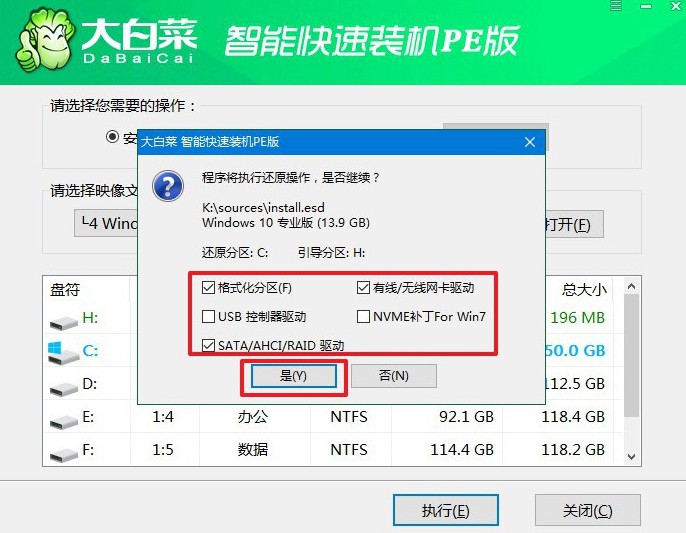
3、在大白菜系统安装界面,选择“重启”选项。待电脑首次重启时,拔出U盘启动盘。
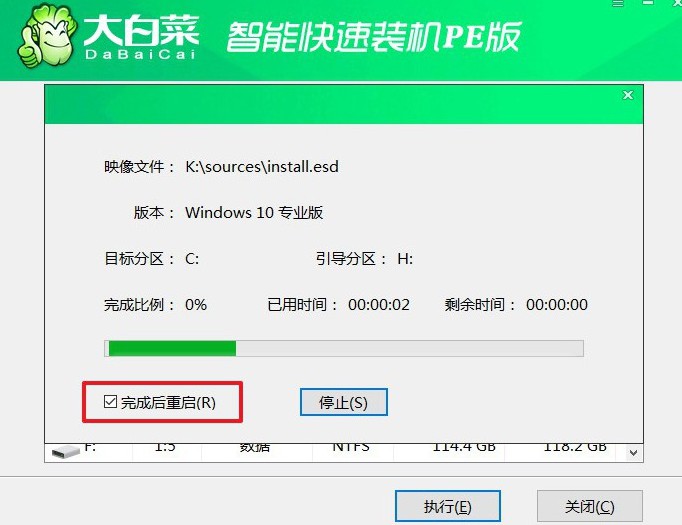
4、电脑将会多次重启,这是正常现象,请耐心等待Windows系统安装完成。

四、u盘重装系统故障
重装系统后win7没有安装声音怎么办?
检查音频驱动程序:首先,确保计算机上已安装正确的音频驱动程序。你可以在设备管理器中查看是否存在任何音频设备或驱动程序问题。如果有黄色感叹号或问号标记,表示存在问题。如果驱动程序缺失或损坏,你需要下载并安装最新的声卡驱动程序。你可以前往计算机制造商的官方网站或声卡制造商的网站,搜索适用于你的操作系统版本的最新驱动程序。
检查音频设备是否启用:右键单击任务栏上的音量图标,选择“播放设备”。在“播放”选项卡中,确保正确的音频设备被选中,并且未被禁用。如果你看不到你的音频设备,请右键单击空白处,选择“显示禁用的设备”,然后再次检查。如果你的音频设备未启用,请右键单击它,选择“启用”。
检查音量设置:确保系统音量未被设置为静音或调低到最低。右键单击任务栏上的音量图标,选择“音量控制选项”,然后确认音量控制选项是否设置正确。
检查声音服务:按下Win + R组合键打开运行对话框,输入services.msc,然后按回车键。在服务窗口中,查找“Windows Audio”服务,并确保其状态为“正在运行”并且启动类型为“自动”。如果不是,右键单击该服务,选择“属性”,然后设置相应的选项。
今天关于新笔记本装系统教程图示,就讲解到这里了,你学会了吗?对比其他重装系统的方法,u盘启动盘显然是简单很多的方法,你只需要制作一个u盘启动盘,设置电脑从u盘启动,就可以使用装机软件来重装系统了,快去操作吧。

